win10电脑开机扫描和修复驱动器怎么跳过 如何禁止win10电脑开机扫描和修复驱动器
更新时间:2023-11-27 08:55:03作者:jiang
win10电脑开机扫描和修复驱动器怎么跳过,在使用Win10电脑的过程中,我们可能会遇到开机时自动进行扫描和修复驱动器的情况,尽管这一功能有助于保证系统的稳定性和安全性,但有时候我们可能希望跳过这个步骤,或者禁止它的自动执行。如何跳过Win10电脑开机扫描和修复驱动器?又该如何禁止这一功能的自动操作呢?本文将为您详细介绍解决方法。
具体步骤如下:
1、首先键盘按WIN+R调出“运行”,如图所示。
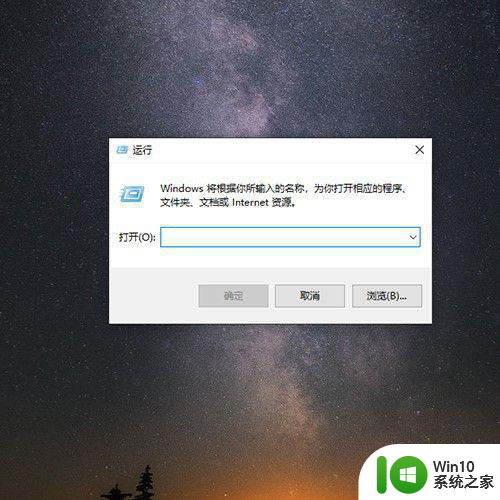
2、然后在运行窗口中输入“regedit”点击确定,如图所示。
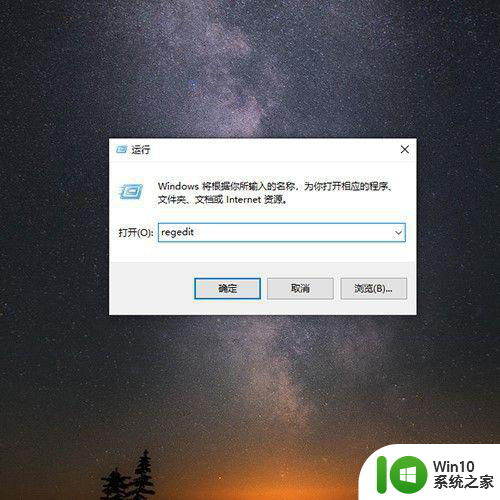
3、然后点击“HKEY_LOCAL_MACHINE”,如图所示。
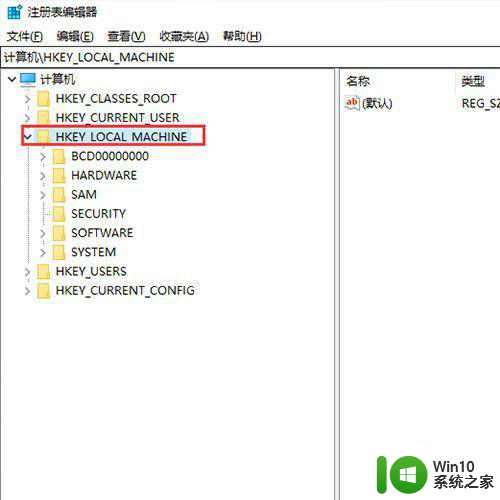
4、然后在SYSTEM文件夹下面选择“CurrentControlSet”,如图所示。
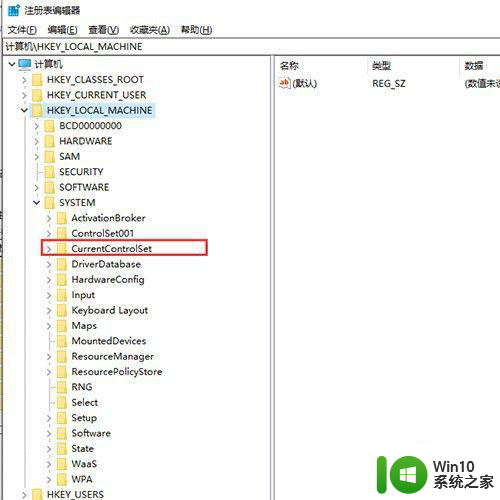
5、然后在Control文件夹下面选择“Session Manager”,如图所示。
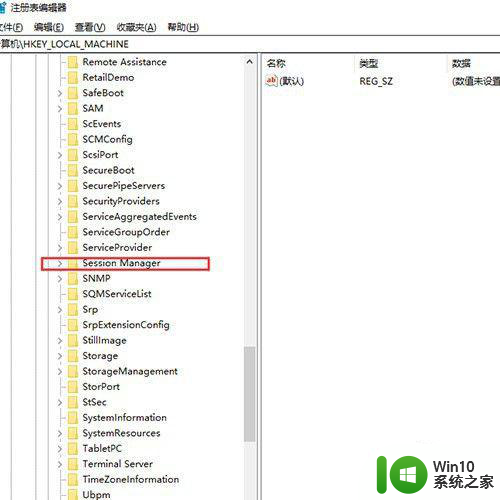
6、然后在右侧窗口中找到“BootExecute”,如图所示。
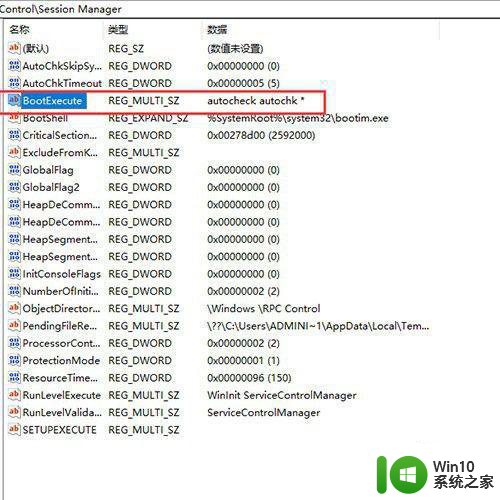
7、打开“BootExecute”,清空里面的数据,重启之后便不会再出现扫描和修复驱动器的现象了,如图所示。
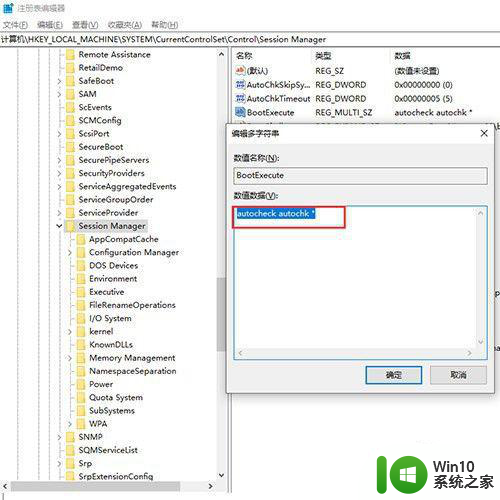
以上就是win10电脑开机扫描和修复驱动器怎么跳过的全部内容,有出现这种现象的朋友们可以根据以上方法来解决,希望对大家有所帮助。
win10电脑开机扫描和修复驱动器怎么跳过 如何禁止win10电脑开机扫描和修复驱动器相关教程
- win10电脑开机一直扫描和修复驱动器怎么修复 Win10电脑开机扫描和修复驱动器解决方法
- 为啥win10开机会扫描和修复驱动器要怎么解决 Win10开机自动扫描和修复驱动器的原因及解决方法
- 联想win10系统开机显示正在扫描和修复驱动器怎么办 联想win10系统开机出现正在扫描和修复驱动器的解决方法
- 联想win10显示正在扫描和修复驱动器如何修复 联想win10显示正在扫描和修复驱动器怎么处理
- 联想win10显示正在扫描和修复驱动器g如何解决 联想win10显示正在扫描和修复驱动器g怎么办
- win10怎么禁止defender自动扫描 win10关闭defender自动扫描的步骤
- win10开机怎么跳过磁盘检查 win10如何关闭开机磁盘扫描
- windows10插入优盘在我的电脑里一直扫描如何修复 Windows10插入优盘在我的电脑里一直扫描如何停止
- win10电脑怎么扫描 Win10电脑扫描教程
- window10传真和扫描 WIN10如何进行传真和扫描文件
- w10系统扫描文件的步骤 win10电脑如何进行文件扫描
- Win10驱动器错误修复失败的原因有哪些 如何在Win10电脑上彻底解决驱动器错误修复不好的问题
- 《极品飞车13:变速》win10无法启动解决方法 极品飞车13变速win10闪退解决方法
- win10桌面图标设置没有权限访问如何处理 Win10桌面图标权限访问被拒绝怎么办
- win10打不开应用商店一直转圈修复方法 win10应用商店打不开怎么办
- win10错误代码0xc0000098开不了机修复方法 win10系统启动错误代码0xc0000098怎么办
win10系统教程推荐
- 1 win10桌面图标设置没有权限访问如何处理 Win10桌面图标权限访问被拒绝怎么办
- 2 win10关闭个人信息收集的最佳方法 如何在win10中关闭个人信息收集
- 3 英雄联盟win10无法初始化图像设备怎么办 英雄联盟win10启动黑屏怎么解决
- 4 win10需要来自system权限才能删除解决方法 Win10删除文件需要管理员权限解决方法
- 5 win10电脑查看激活密码的快捷方法 win10电脑激活密码查看方法
- 6 win10平板模式怎么切换电脑模式快捷键 win10平板模式如何切换至电脑模式
- 7 win10 usb无法识别鼠标无法操作如何修复 Win10 USB接口无法识别鼠标怎么办
- 8 笔记本电脑win10更新后开机黑屏很久才有画面如何修复 win10更新后笔记本电脑开机黑屏怎么办
- 9 电脑w10设备管理器里没有蓝牙怎么办 电脑w10蓝牙设备管理器找不到
- 10 win10系统此电脑中的文件夹怎么删除 win10系统如何删除文件夹
win10系统推荐
- 1 宏碁笔记本ghost win10 64位官方免激活版v2023.04
- 2 雨林木风ghost win10 64位镜像快速版v2023.04
- 3 深度技术ghost win10 64位旗舰免激活版v2023.03
- 4 系统之家ghost win10 64位稳定正式版v2023.03
- 5 深度技术ghost win10 64位专业破解版v2023.03
- 6 电脑公司win10官方免激活版64位v2023.03
- 7 电脑公司ghost win10 64位正式优化版v2023.03
- 8 华硕笔记本ghost win10 32位家庭版正版v2023.03
- 9 雨林木风ghost win10 64位旗舰安全版下载v2023.03
- 10 深度技术ghost win10 64位稳定极速版v2023.03